-
Инструменты
Инструменты
Модуль бронированияУвеличивайте продажи сайта с TL: Booking EngineСистема управленияУправляйте бронями в TL: WebPMSМенеджер каналовПовышайте загрузку с TL: Channel Manager
- Цены Цены
- Полезное Полезное
База знанийСформулируйте вопрос, например, «какие тарифы можно создать»Разделы и статьиКак быстро переместить бронь на шахматке
Для быстрого перемещения бронирования в личном кабинете TravelLine в разделе «Управление отелем» → «Шахматка броней» нажмите на бронь левой кнопкой мыши и, удерживая ее, перенесите на нужный номер и даты проживания.
Обратите внимание. Можно переместить бронь, по которой еще не было заселения.
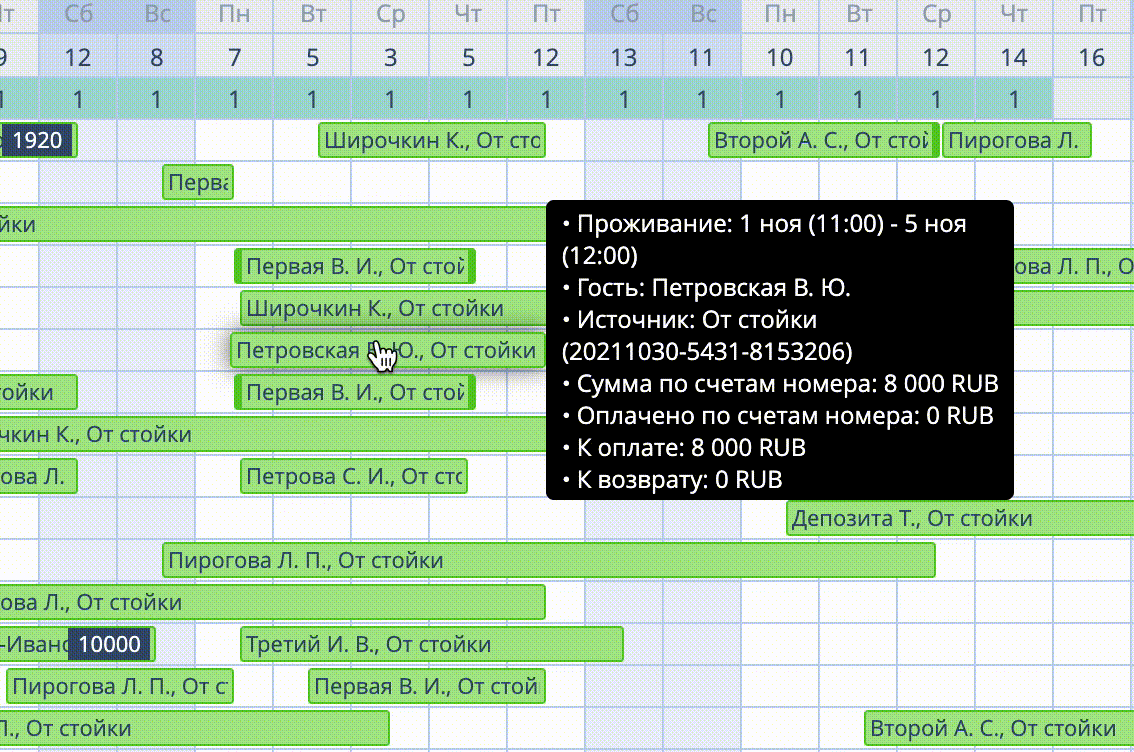
Как перенести бронь внутри одной категории
1. Нажмите на бронь левой кнопкой мыши и переместите на нужный номер и даты проживания.
2. В окне «Изменение бронирования» нажмите на «Показать изменения в брони с учетом перемещения».
3. Проверьте правильность данных в столбце «После перемещения».
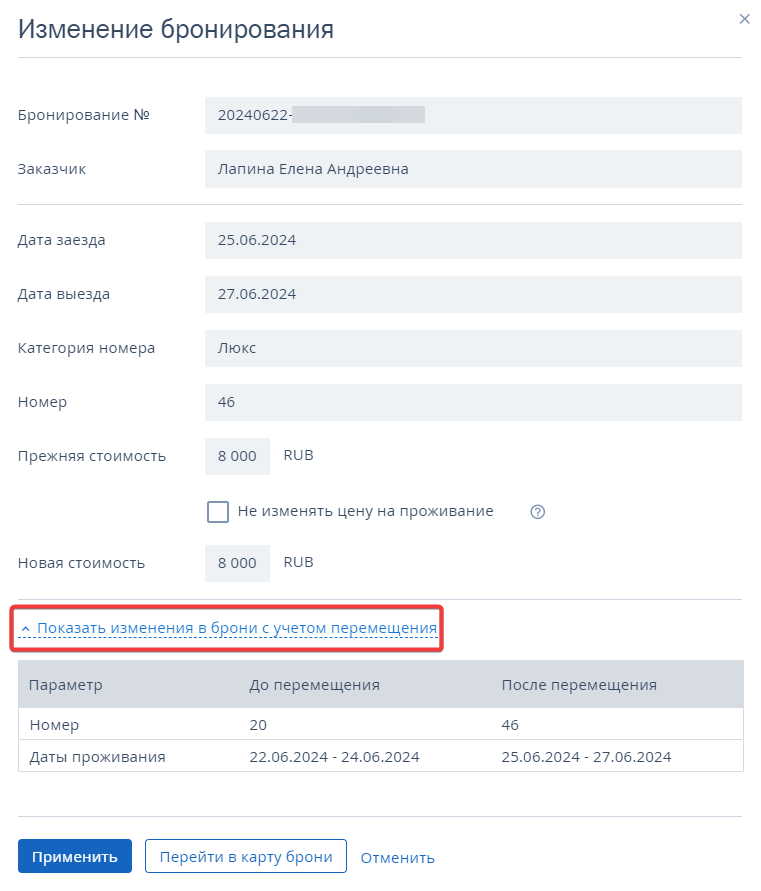
4. Если данные верны, нажмите «Применить».
Для более детальной проверки нажмите «Перейти в карту брони». Откроется карта брони с новыми параметрами. При необходимости вы можете внести дополнительные корректировки в бронирование.
Как перенести бронь из одной категории номера в другую
1. Нажмите на бронь левой кнопкой мыши и переместите на нужный номер и даты проживания.
2. В окне «Изменение бронирования» нажмите «Показать изменения в брони с учетом перемещения».
3. Проверьте правильность данных в столбце «После перемещения».
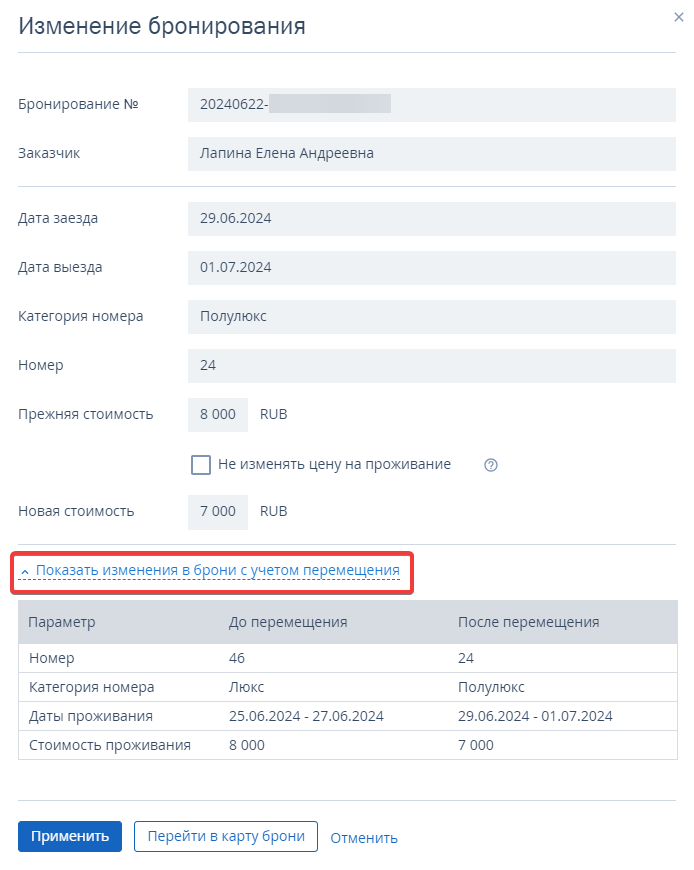
4. Если данные верны, нажмите «Применить».
Для более детальной проверки перейдите в карту брони. При необходимости вы можете внести дополнительные изменения в бронирование.
Как перенести бронь с фиксацией стоимости проживания
Если при перемещении брони нужно сохранить стоимость проживания:
1. Переместите бронь в новую категорию или на другие даты проживания.
2. В окне «Изменение бронирования» поставьте галочку «Не изменять цену на проживание».
3. Нажмите «Показать изменения в брони с учетом перемещения», проверьте правильность данных в столбце «После перемещения».
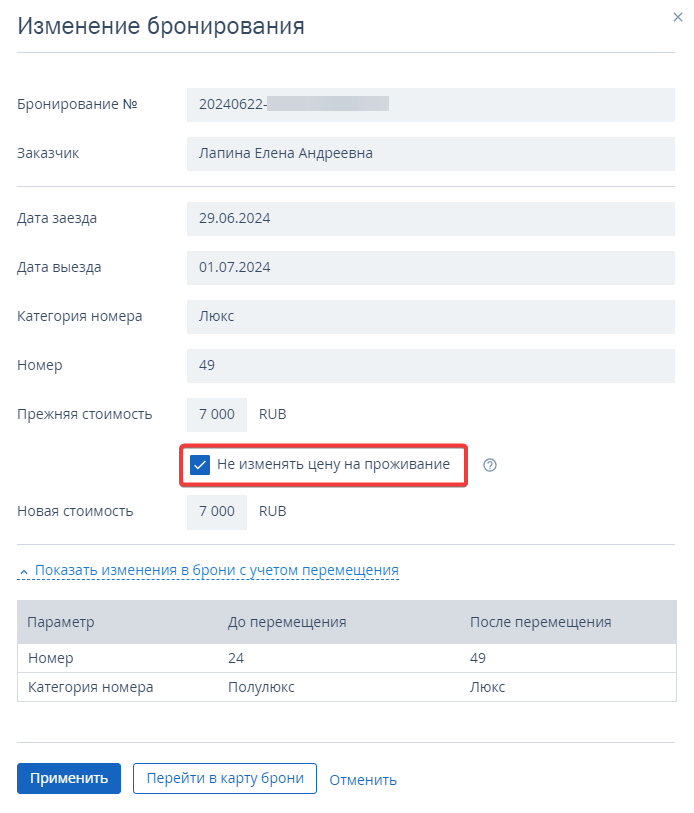
4. Если данные верны, нажмите «Применить».
Для более детальной проверки нажмите «Перейти в карту брони». Откроется карта брони с новыми параметрами. При необходимости вы можете внести дополнительные корректировки.
ИнструментыРазработка сайтовЦены и акцииКомпанияПолезные материалы

